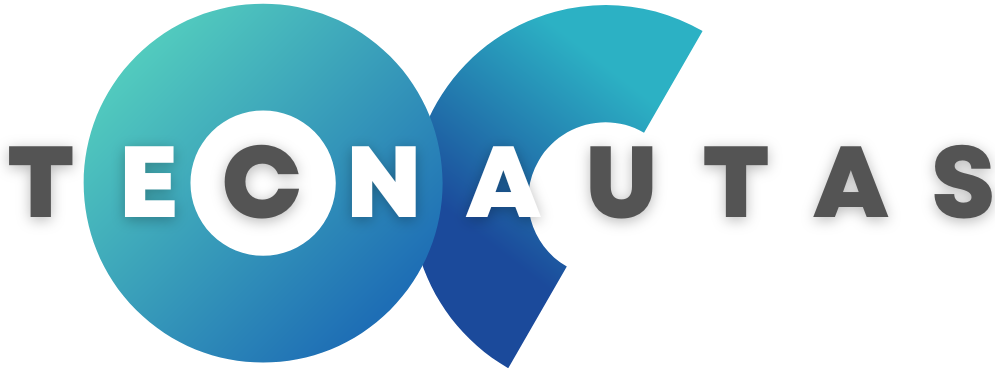Cuando Apple lanzó iOS 14.2 en 2020 , introdujo algunos nuevos emoji emblemáticos, como el «gesto de la mano italiana frustrada» y el té de burbujas. También incorporó una función muy útil: la capacidad de agregar la identificación de canciones de Shazam al Centro de control de su iPhone. Lo mejor de todo es que ni siquiera tiene que descargar la aplicación Shazam para usarla. Con solo un par de sencillos pasos, puede acceder a esta función directamente desde su pantalla de bloqueo.
Shazam es la aplicación de identificación de canciones que hizo que todos nos sintiéramos geniales cuando obtuvimos nuestros primeros teléfonos inteligentes. De repente, podías decirles a todos tus amigos qué canción sonaba en el bar con solo abrir una aplicación y levantar el teléfono. En una historia mucho más reciente, Apple adquirió Shazam en 2018 , lo que hizo que la aplicación no tuviera publicidad para todos y finalmente incorporó su característica de identificación de canciones inquietantemente buena directamente en iOS; ni siquiera necesita descargar la aplicación para usarla.
De hecho, no necesita desbloquear su teléfono para acceder a Shazam, lo cual es muy útil cuando se esfuerza por identificar una canción en la radio antes de que termine. Incluso funcionará para las canciones que se reproducen a través de sus auriculares. Si está ejecutando iOS 14.2 o posterior, puede seguir estos pasos para impresionar a todos sus amigos y usar Shazam desde su pantalla de bloqueo:
Asegúrese de que el Centro de control esté disponible en su pantalla de bloqueo:
- Ve a Ajustes > Face ID y contraseña (o Touch ID)
- Desplácese hacia abajo hasta «Permitir acceso cuando esté bloqueado» y asegúrese de que el Centro de control esté activado
:no_upscale()/cdn.vox-cdn.com/uploads/chorus_asset/file/23343182/IMG_1846.jpg)
:no_upscale()/cdn.vox-cdn.com/uploads/chorus_asset/file/23343183/IMG_1845.jpg)
Luego agregue Shazam a su Centro de control:
- Vaya a Configuración > Centro de control
- Desplácese hacia abajo hasta «Más controles» y toque el ícono verde más al lado de Reconocimiento de música para agregarlo a la lista de «Controles incluidos» arriba
- Cambie su posición en el Centro de control moviéndolo hacia arriba o hacia abajo en la lista (toque y mantenga presionadas las tres barras a la derecha del ícono)
Ahora verá un icono de Shazam en el Centro de control. Para acceder desde la pantalla de bloqueo, deslice hacia abajo desde la parte superior de la pantalla en un teléfono con Face ID, o deslice hacia arriba desde la parte inferior en un teléfono con Touch ID. Toca el ícono de Shazam para activar el reconocimiento de música: el ícono se iluminará y parpadeará mientras se escucha. Verás una notificación en unos momentos con la canción y el artista o un mensaje de que no se encontró ningún resultado.
:no_upscale()/cdn.vox-cdn.com/uploads/chorus_asset/file/23343160/IMG_1848.jpg)
:no_upscale()/cdn.vox-cdn.com/uploads/chorus_asset/file/23343170/IMG_1847.jpg)
También puedes usar Shazam a través de Siri, lo cual es útil si no tienes las manos libres, pero te arruinará si tratas de actuar como si supieras qué canción se está reproduciendo. Deberá seguir los pasos anteriores para asegurarse de que Siri esté habilitado en su pantalla de bloqueo si desea usar esta función sin desbloquear su teléfono. De lo contrario, solo di «Oye Siri, ¿qué canción está sonando?» O algo por el estilo. Ella responderá que está escuchando y recibirás una notificación de Shazam cuando se haya identificado la canción.
La descarga de la aplicación Shazam habilitará más funciones, como un archivo de las canciones que ha identificado y la capacidad de capturar audio mientras está desconectado y hacer que la aplicación identifique la canción cuando vuelva a estar en línea. Pero si desea evitar agregar otra aplicación a su vida, puede estar tranquilo sabiendo que puede usar la mejor función de Shazam allí mismo dentro de iOS.